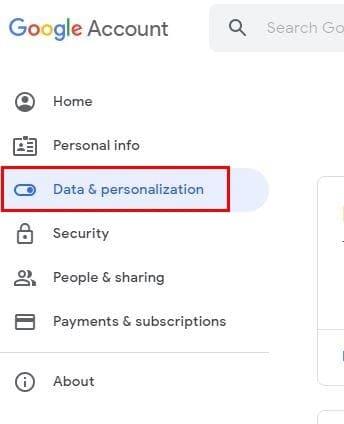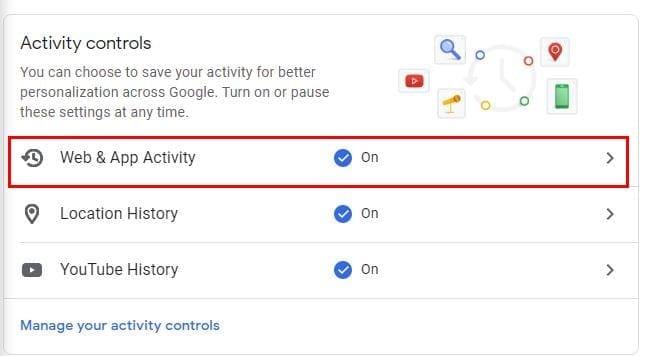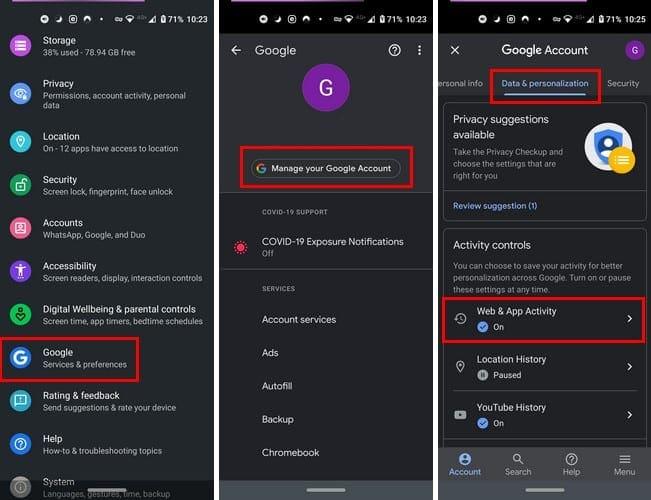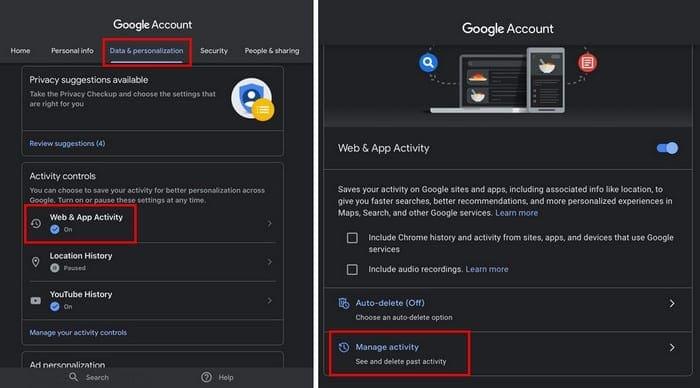Adakah idea Google merakam semua yang anda katakan membingungkan anda? Jika ya, anda tidak bersendirian. Tiada siapa yang suka perlu menonton apa yang mereka katakan hanya kerana mereka mempunyai telefon mereka berdekatan. Tetapi, daripada meninggalkan telefon anda di halaman hanya supaya anda boleh mengadakan perbualan peribadi, ada sesuatu yang boleh anda lakukan untuk menghalang Google daripada menyimpan rakaman suara anda.
kandungan
Cara Mematikan atau Satu Rakaman Audio Google
Untuk menghentikan Google daripada memasukkan rakaman audio , anda perlu pergi ke Akaun Google anda. Setelah anda masuk, klik pada Data dan pemperibadian pada panel kiri.
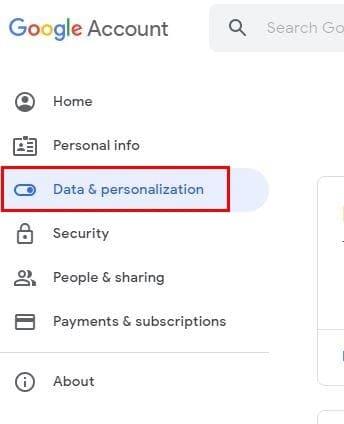
Sekarang, pergi ke Aktiviti Web dan Apl .
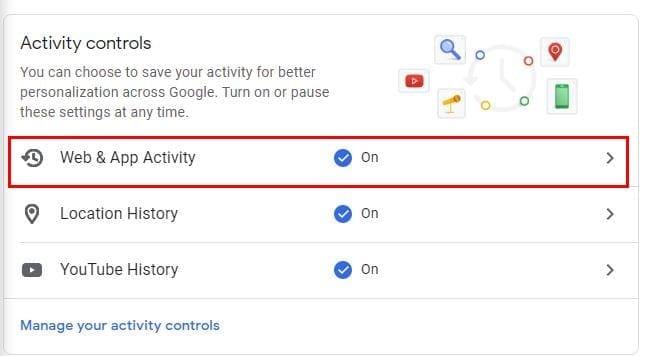
Cari kotak yang tertera Sertakan rakaman audio dan pastikan ia dinyahtandai.
Cara Mencari dan Memadam Audio Google Anda
Untuk mencari sebarang audio, anda mungkin fikir anda ada di Google pergi ke:
- Akaun Google Saya
- Data dan pemperibadian
- Aktiviti Web dan Apl
- Uruskan aktiviti
- Penyenaraian yang mempunyai ikon mikrofon termasuk audio.
Android
Untuk menghentikan Google daripada menyimpan audio anda, langkahnya adalah sama:
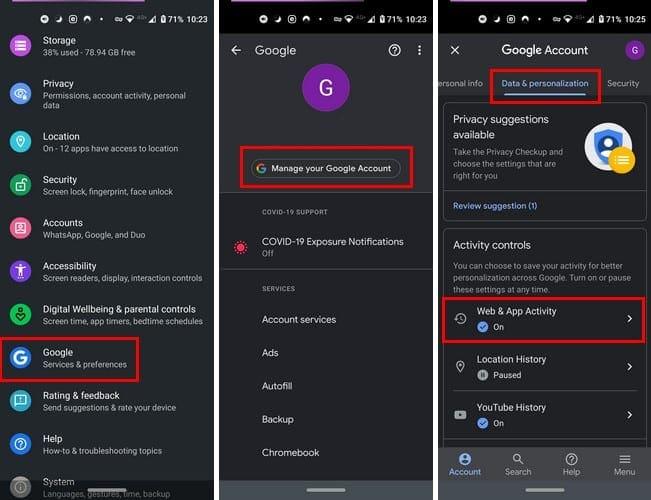
- Apl tetapan
- Google
- Menguruskan akaun anda
- Data dan pemperibadian
- Kawalan aktiviti
- Aktiviti Web dan Apl
- Nyahtanda kotak yang menyatakan Sertakan rakaman audio
Cara Mencari dan Memadam Rakaman Audio Google Anda
Jika anda rasa anda mempunyai beberapa rakaman audio yang ingin anda buang, menyemak adalah mudah. Hanya pergi ke:
- Apl tetapan
- Google
- Urus akaun Google anda
- Data dan pemperibadian
- Aktiviti Web dan Apl
- Urus Aktiviti
Sebaik sahaja anda berada di halaman terakhir ini, anda akan melihat semua aktiviti anda. Aktiviti yang mempunyai ikon mikrofon ialah aktiviti yang termasuk rakaman. Jika anda ingin mendengar rakaman pilih pilihan Butiran di sisi ikon mikrofon > Lihat rakaman > Main.
Cara Mematikan atau Satu Audio Google – iPadOS 14.1
Untuk mendayakan atau melumpuhkan rakaman audio Google pada iPad anda:
- Buka apl Gmail
- Ketik pada gambar profil anda
- Menguruskan akaun anda
- Data dan pemperibadian
- Kawalan aktiviti
- Aktiviti web dan aplikasi
- Nyahtanda kotak untuk pilihan Sertakan rakaman audio.
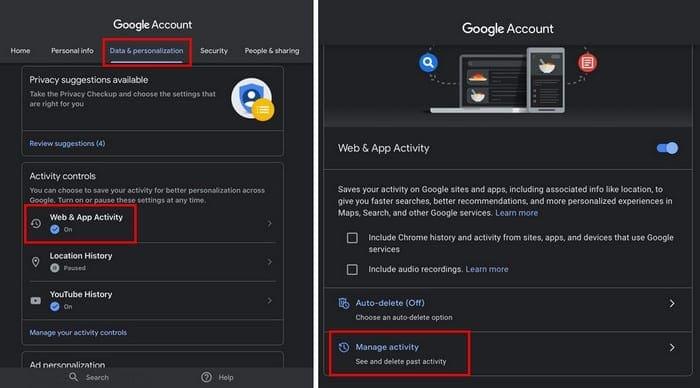
Padamkan Rakaman Audio Google pada iPadOS 14.1
Selagi anda berada dalam aktiviti Web dan Apl, jika anda ingin melihat sebarang rakaman pada senarai aktiviti anda, ketik Urus aktiviti. Anda sepatutnya melihat senarai semua aktiviti anda. Sebarang aktiviti dengan pilihan mikrofon mempunyai audio; untuk mendengar audio, ketik pada Butiran > Lihat rakaman > Main.
Fikiran Akhir
Siapa yang tidak mahu perkhidmatan menjadi lebih baik dengan masa, bukan? Dengan mendayakan ciri audio, anda membantu Google meningkatkan perkhidmatan ini. Memandangkan Google tahu bahawa kebimbangan nombor satu anda ialah privasi anda, mereka mempunyai halaman khas yang menerangkan cara mereka melindungi privasi anda jika anda ingin melihatnya.